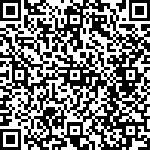思维导图想必大家都已经非常熟悉了吧,日常工作学习梳理思路少不了思维导图……
ChatGPT大家现在也熟悉了吧,能够帮你写策划案、竞品分析、主题演技稿……
ChatGPT在文字生成上面简直与所不能,那么ChatGPT+思维导图,一键自动生成思维导图,我愿称为工作输出的绝杀招!!!

废话不多说,今天摸鱼师带大家详细介绍如何掌握ChatGPT+思维导图这个绝杀技,带你们高效工(摸)作(鱼)!
输入指令
高级,真高级
1.打开ChatGPT,输入一个prompt指令:
“请你充当思维导图制作专家,你将针对喜茶和蜜雪冰城展开竞品分析,请你将竞品分析制作成一个简单的思维导图。请提供PlantUML格式的思维导图,从核心中心主题延伸到其他领域和子领域。让我们从四个层级开始。添加开始和结束的思维导图标签,并暂时只在一个方向上扩展。”
(不懂什么意思?听我给你仔细分析一波)
规则拆解
也就那样
2.prompt含义:身份定义+对象定义+内容定义+详细要求
首先ChatGPT定义为一个思维导图的制作专家(身份定义),让他针对喜茶与蜜雪冰城展开竞品分析(对象定义),提供PlantUML格式的思维导图(内容定义),从核心主题延伸…(详细要求)

代码重现
复制,Ctrl+C
3.给ChatGPT上述指令之后,
ChatGPT就会给你一串PlantUML格式的代码
这个时候只需要把这串代码复制一下,打开diagrams(知道你懒得找)
321,上链接!
https://www.diagrams.net/

代码导入
黏贴,Ctrl+V
点击start创建文件之后,就可以在“+”号这里插入PlantUML格式的代码
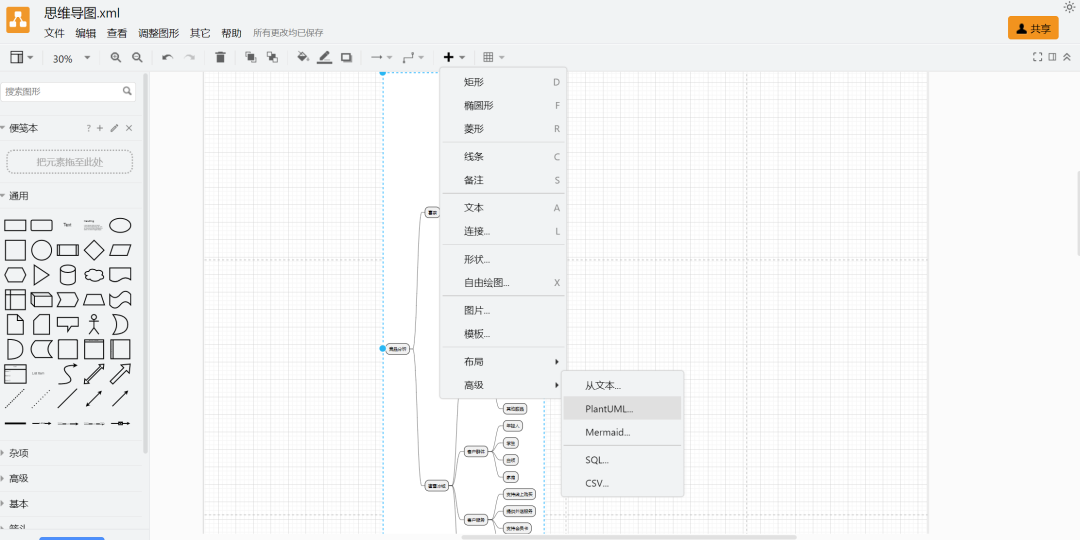
结束,End
简单,太简单
把刚刚复制的代码,复制到如下的对话框
点击插入就可以一键自动生成思维导图
如果后续需要更改直接在代码处更改就可以了,很简单一看就懂!
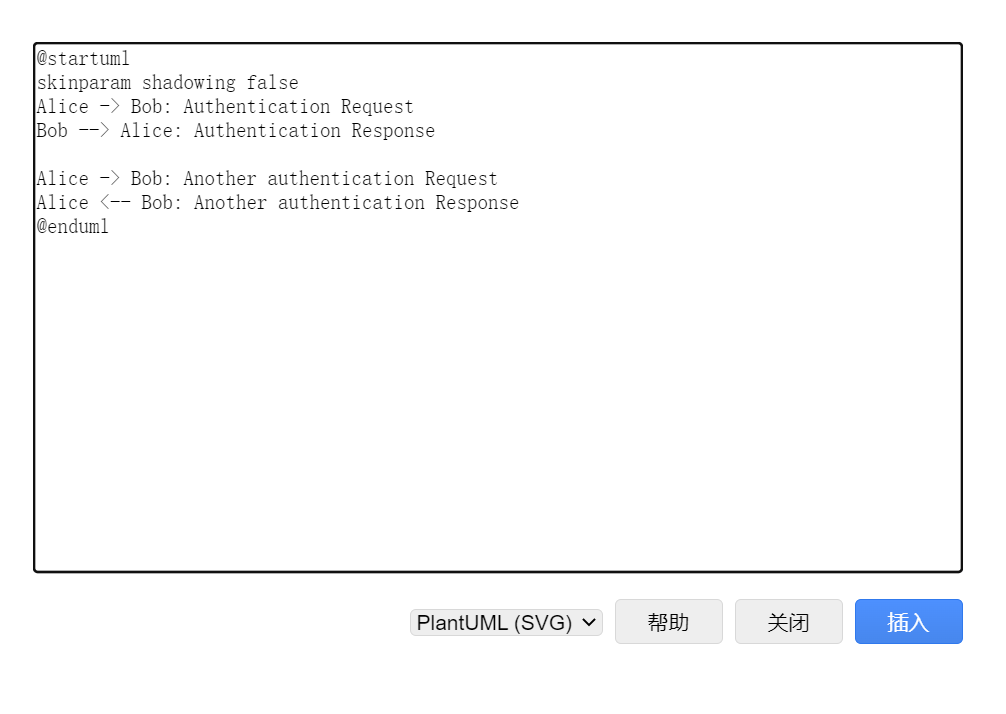
等一下
追求完美
如果你觉得思维导图不够好看
还可以让ChatGPT给你的代码添加颜色的指令
但是个人觉得思维导图不用搞的那么花里胡哨,颜色过于多反而降低了阅读的乐趣,有兴趣的小伙伴可以试一试。在diagrams上生成的思维导图你可以直接导出为图片、PDF、H5等多种格式,选择适合你的就可以。
以下是自动生成导图的一些参考:
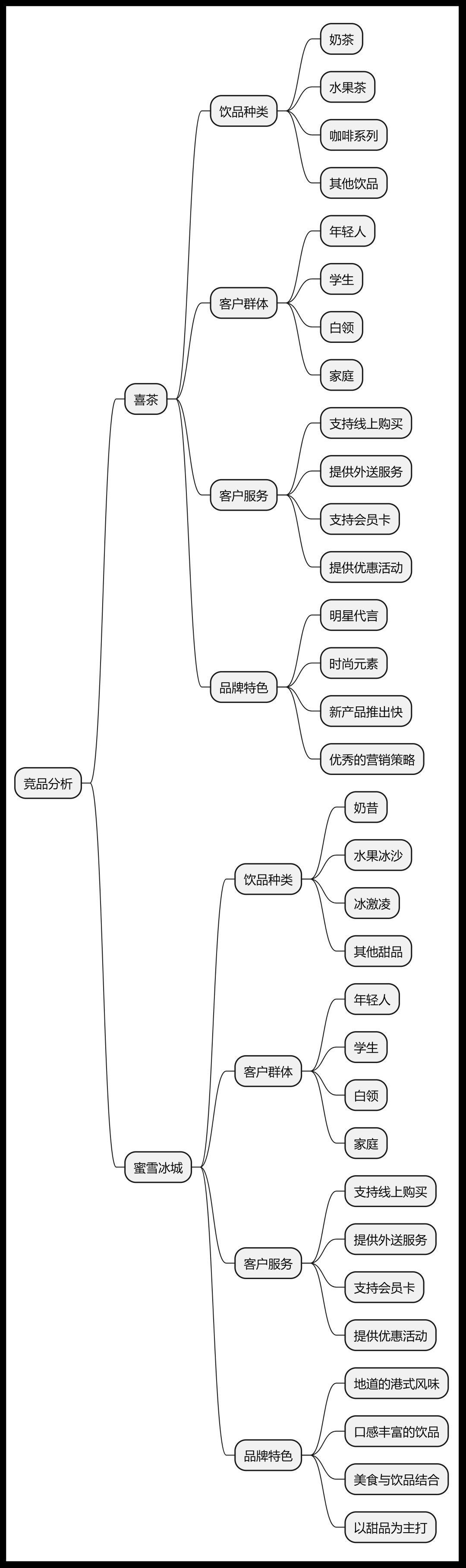
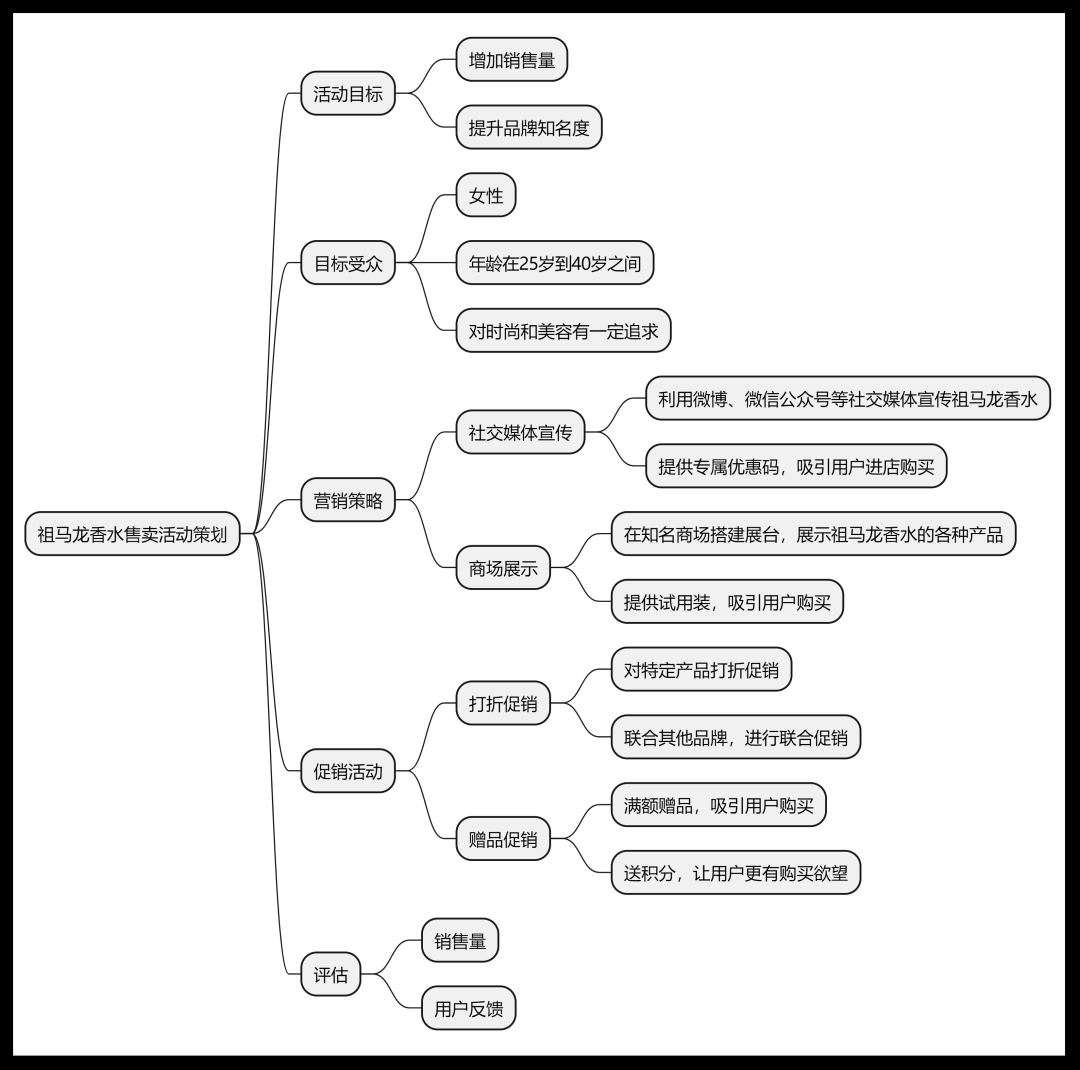
好了
今天的工(摸)作(鱼)技巧就到这
拿走,不客气!
搞钱声明:欢迎大家阅读本篇内容,探讨评论,本篇文章仅供网创思路分享,不含VIP课程培训,请自行钻研并承担风险!同时,想要了解更多项目拆解,请扫描下方二维码关注巨量副业项目库—每天更新全网新鲜的优质搞钱教程,加入可永久免费查看下载10000余项项目资源。